S20 Switch Bot Reinigingsrobot

Tankewol foar it kiezen fan Switch Bot!
- Dizze hantlieding sil liede jo troch in wiidweidich begryp en flugge ynstallaasje fan dit produkt, en jouwe wichtige ynformaasje oer produkt gebrûk en ûnderhâld foar in help jo berikke de bêste produkt ûnderfining.
- If you have any questions during use, please call the service hotline or contact the official email. Switch Bot technical support experts will answer your questions.
- Konfiguraasje en Troubleshooting: support.switch-bot.com
- Klantstipe: support@switch-bot.com
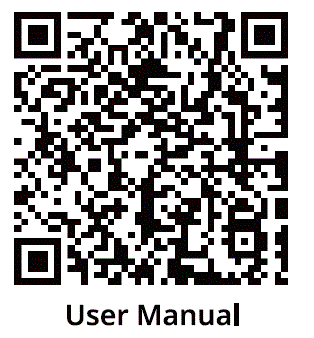
https://www.switch-bot.com/pages/switchbot-user-manual
Scan de QR-koade om te begjinnen mei it brûken fan jo produkt. 
Produkt oerview
List fan komponinten 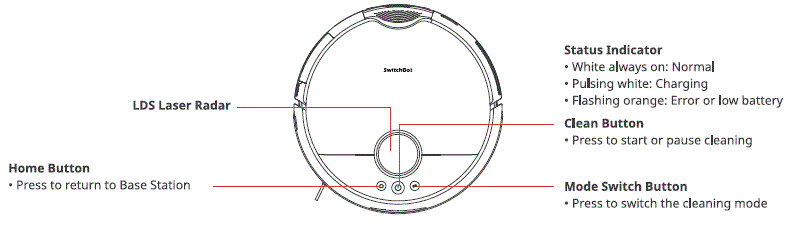
Robot top View 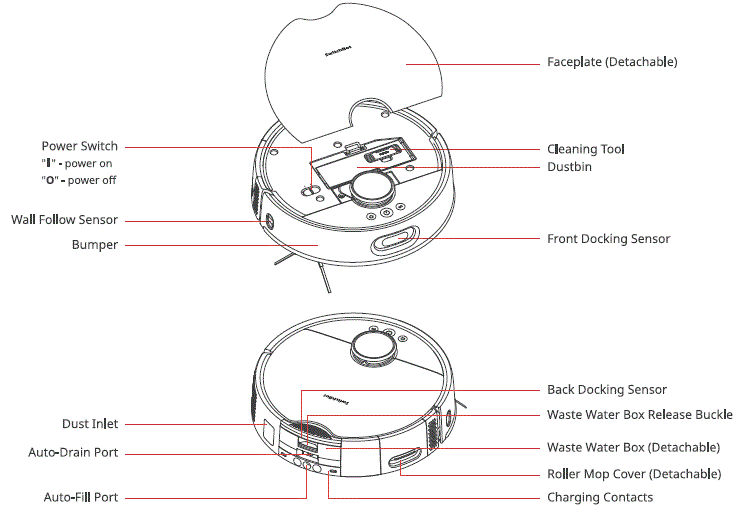
Robotboaiem View 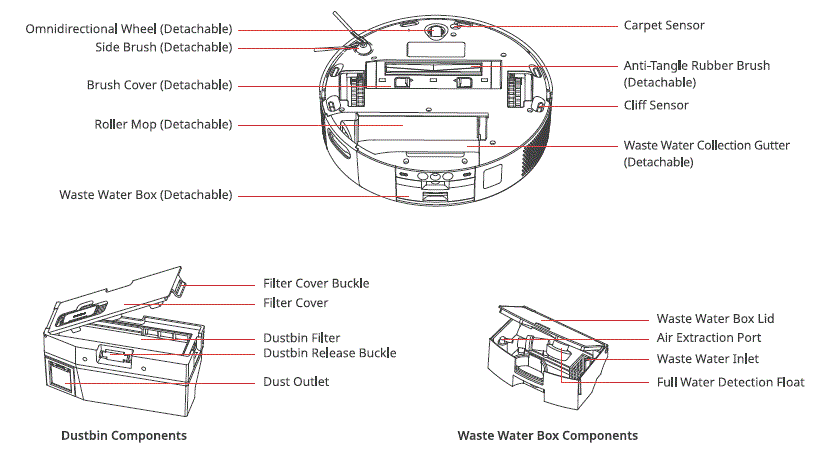
Basisstasjon 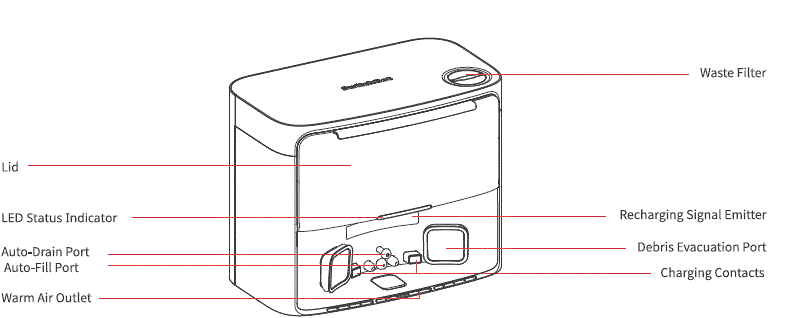
Rear View 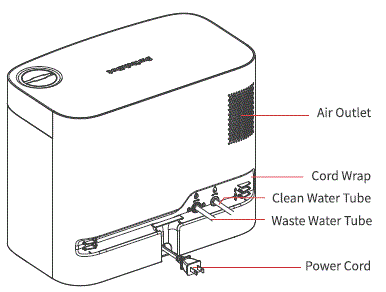
Dust Bag Compartment
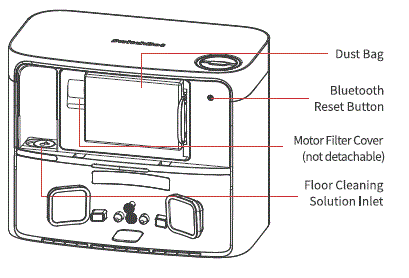
LED Indicator Light
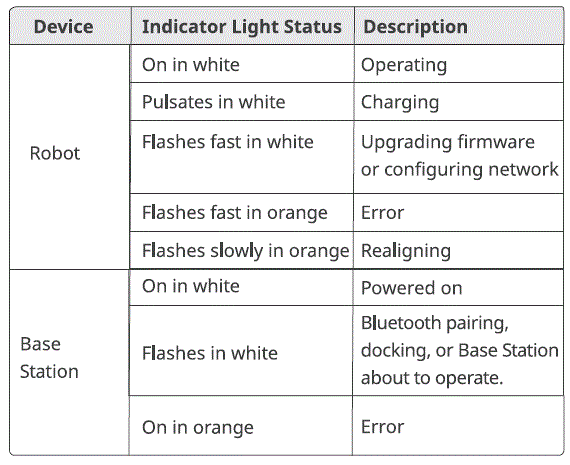
Tariede foar gebrûk
It ynstellen fan it basisstasjon en de robot
Utpakke en kontrolearje de ynhâld fan it pakket.
Ensure you have everything listed on our manual.
Set jo basisstasjon op in juste posysje.
- Kies in geskikte lokaasje foar jo stasjon mei in sterk Wi-Fi-sinjaal.
- Plug it stasjon syn macht cord yn in outlet.
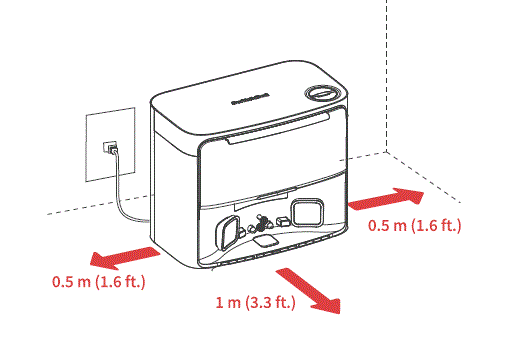
- Sykje de ynbegrepen Moisture-proof Pad, ferwiderje de tape liner, en hechtsje it oan 'e grûn foar it stasjon.
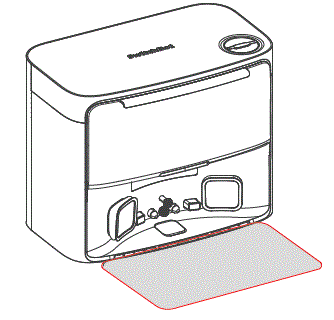
- Connect the Base Station to your home’s plumbing system. 0 Scan the QR code to watch the installation video. Follow the step-by-step instructions to select the appropriate installation method and accessories, then connect the station to your home’s plumbing system.
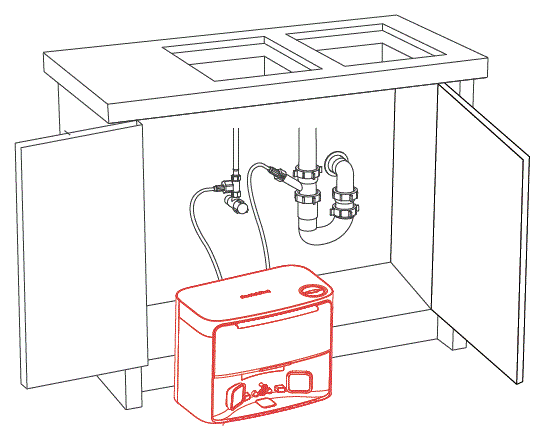
- Once connected, open the water valve to check the tube connections. When using the water exchange function for the first time, carefully inspect for any leaks to ensure proper installation.?1At¥M4,H*
PLEAE NOTE
- Organize the power cord. If left on the ground, it may be dragged by the robot, causing the station to move or disconnect from power.
- Place the station on a level indoor surface, away from open flames, heat sources, water, narrow spaces, or areas where the robot may fall.
- Placing the station on non-hard surfaces (such as carpets, mats, etc.) poses a risk of tipping over, and the robot may not be able to leave its station properly.
- Do not place the station under direct sunlight or block its signal emitter area with any objects, as this may prevent the robot from returning automatically.
- Please follow the maintenance instructions for the station and avoid using wet cloths or rinsing it with water.
Stel jo robot yn.
- Fuortsmite de foam strips oan beide kanten fan jo robot. Ynstallearje de Side Brush, dan macht oan.
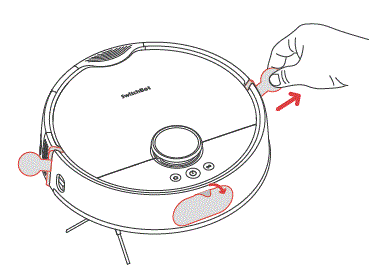 TIPS
TIPS
As jo in klikkend lûd hearre, betsjut dit dat de Side Brush goed ynstalleare is. - Fuortsmite de frontplaat en skeakelet de Power Switch. "I" betsjut ynskeakelje, en "O" betsjut útskeakelje.
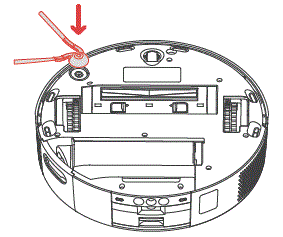
- Dock jo robot nei it stasjon. Jo sille in lûdprompt hearre as jo mei sukses docke.
Tips: Dock your robot for 30 minutes of charging before initial use.
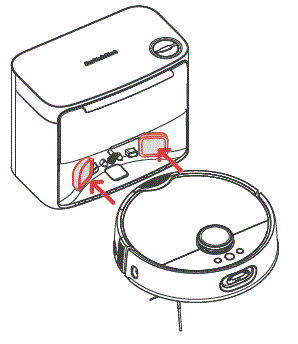
Foegje jo robot ta oan de SwitchBot-app.
- Scan de QR-koade om ús app te downloaden. Registrearje in akkount of meld jo direkt oan as jo al ien hawwe.
- Tap the”+” icon located at the right-hand corner of the home page, select Add Device.
- Folgje de ynstruksjes om jo robot ta te foegjen.
Jo sille nedich:
- In smartphone of tablet mei Bluetooth 4.2 of letter.
- De lêste ferzje fan ús app, te downloaden fia de Apple App Store of Google Play Store.
- In Switch Bot-akkount, jo kinne registrearje fia ús app of direkt oanmelde by jo akkount as jo al ien hawwe.
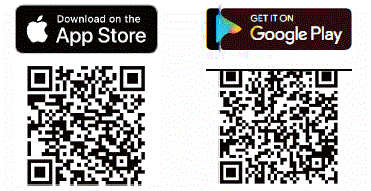
Systeemeasken foar iOS en Android:
https://support.switch-bot.com/hc/en-us/articles/12567397397271

Foegje Floor Cleaning Solution ta.
- Iepenje de stof compartment en sykje de rubberen seal oan de linker kant.
- Pour 150 ml (5 fl oz) of Switch Bot Floor Cleaning Solution into the station.
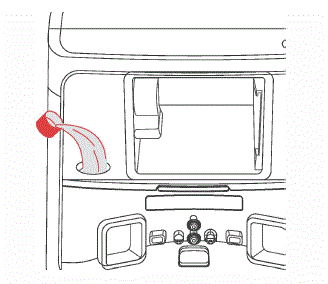
OPMERKING
- Please use the official Switch Bot cleaning solution, with each bottle containing 150 ml (5 fl oz.) and a cap volume of 6 ml (0.2 fl oz).
- Do not use non-official cleaning agents, as they may cause corrosion and device damage.
- When using with a SwitchBot Humidifier, do not add cleaning solution, as it may damage the device.
Deel uttering
- Foardat jo de robot begjinne, kontrolearje asjebleaft de flier en skjinmeitsje alle fersprate items lykas triedden, sokken, slippers, berneboartersguod, ensfh. om de effisjinsje fan 'e robot te ferbetterjen.
- Ferwiderje de flier fan hurde of skerpe foarwerpen (bgl. spikers, glês), en ferpleatse items fuort dy't kwetsber, weardefol of potinsjeel gefaarlik binne om foar te kommen dat se fongen, ferwûne binne of troch de robot slein wurde, wêrtroch persoanlike of eigendom skea feroarsaakje.
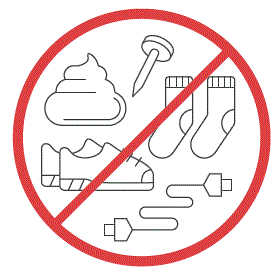
- Foar it skjinmeitsjen, brûk asjebleaft in fysike barriêre om gebieten te foarkommen dy't yn 'e loft of leech hingje, en garandearje de feiligens en soepele wurking fan jo robot.
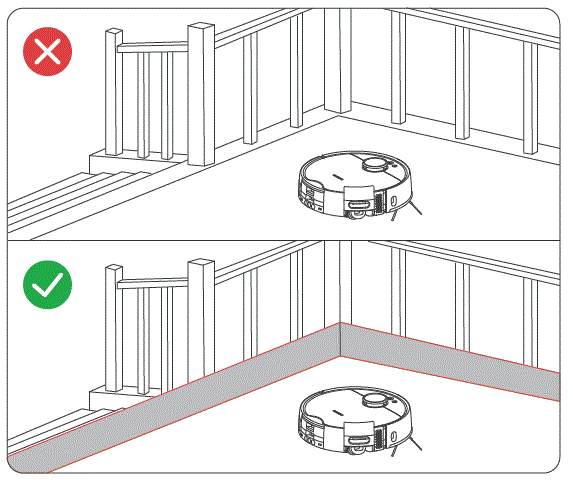
- Iepenje de doarren fan 'e keamers dy't wurde skjinmakke, regelje de meubels kreas, en besykje de grutste skjinmeitsjen romte te heljen.
- Foarkom asjebleaft foar jo robot, doarren of smelle trochgongen te stean foar it gefal dat jo robot it te skjinmeitsjen gebiet net kin ûntdekke.
Ynstruksjes foar gebrûk
Mapping
- Soargje derfoar dat jo robot is docked en opladen foardat jo begjinne mei mapping. Folgje de yn-app-ynstruksjes om rappe mapping te begjinnen. Sadree't de mapping foltôge is, sil de robot automatysk weromgean nei it stasjon en de kaart opslaan.
- Tip: When using for the first-time, short press the
 knop, en jo robot sil begjinne te mapping wylst skjinmeitsjen.
knop, en jo robot sil begjinne te mapping wylst skjinmeitsjen.
Jo robot begjinne
Behearskje jo robot fia ús app of druk op de![]() knop op 'e robot om te begjinnen. Jo robot sil skjinmeitsjen rûtes planne basearre op bewarre kaarten. Foar it earste gebrûk sil jo robot automatysk wurkje yn 'e fakuümmodus.
knop op 'e robot om te begjinnen. Jo robot sil skjinmeitsjen rûtes planne basearre op bewarre kaarten. Foar it earste gebrûk sil jo robot automatysk wurkje yn 'e fakuümmodus.
OPMERKING
- Om de normale wetterútwikseling fan 'e robot te fasilitearjen, ferpleatse asjebleaft it basisstasjon net tidens it skjinmeitsjen en dweilen. As der in doar is dy't it stasjon ferberget, hâld dan de doar iepen.
- As de batterij leech is, laad it dan asjebleaft op foardat jo mei de reinigingstaak begjinne.
- As de batterij net genôch is tidens it skjinmeitsjen, sil de robot automatysk dockje om te laden.
- When set to clean carpets, the robot will automatically lift the Roller Mop. You can also choose to skip carpet vacuuming in the app.
Switching Mode
Jo kinne de skjinmeitsjen sûchkrêft en dweilen fan wetter yn 'e app oanpasse op basis fan it smoargensnivo fan' e flier. Of koart druk op de  knop op jo robot om te wikseljen tusken standert skjinmakmodi.
knop op jo robot om te wikseljen tusken standert skjinmakmodi.
OPMERKING
Yn fakuümmodus sil de Roller Mop automatysk opheffe en stopje mei rôljen.
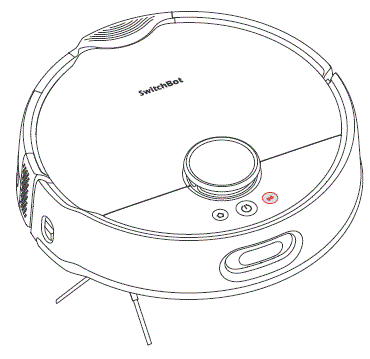
Jo robot pauze
Stopje jo robot fia de app of troch op elke knop op 'e robot te drukken. As pauze, ferfetsje de foarige skjinmeitsjen taak fia de app of troch te drukken op de ![]() knop.
knop.
Opladen
- Nei it foltôgjen fan in skjinmeitsjen taak sil jo robot automatysk dockje nei it basisstasjon om op te laden.
- As jo yn 'e standby-modus binne, sil jo robot dockje en oplade nei't jo op de
 knop.
knop. - Standert sil jo robot automatysk ûnderbrutsen skjinmaktaken opnij begjinne (bygelyks fanwege lege batterij of nije kommando's). As it batterijnivo sakket tidens in taak, sil de robot dockje om de taak op te laden en te ferfetsje as de batterij boppe 80% berikt.
OPMERKING
As de robot it basisstasjon net fynt, sil hy automatysk weromgean nei de startposysje. Dock it asjebleaft manuell foar opladen.
Wetter wikselje
- Tidens in dweiltaak sil jo robot automatysk dockje om ôffalwetter en skjin wetter te drainearjen.
- Nei it foltôgjen fan in dweile of skjinmeitsjen taak, sil jo robot dockje om stof te leegjen, wetter te wikseljen, syn Roller Mop djip skjin te meitsjen en te droegjen, en dan in oplaadsesje begjinne.
Hibernation
As jo robot net mear as 10 minuten wurdt betsjinne, sil hy automatysk yn 'e hibernaasje gean. Druk op elke knop om it wekker te meitsjen.
OPMERKING
De robot sil net yn hibernation gean by it opladen.
Net steure modus
- The default setting for this mode is from 22:00 to 08:00, and you can modify or disable this feature via our app.
- Tidens de do not Disturb-perioade bliuwe de ljochten fan de apparaatknop út, en sil jo robot net automatysk it skjinmeitsjen hervatten of stimprompts spielje.
Berneslot
Jo kinne de Child Lock-funksje yn ús app brûke om de robotknoppen te beskoatteljen. Jo kinne it ûntsluten fia ús app.
Weromsette nei fabrykynstellingen
Druk en hâld de ![]() +
+![]() +
+ ![]() Skeakelje knoppen tagelyk foar 6 sekonden om de robot werom te setten nei fabrieksynstellingen.
Skeakelje knoppen tagelyk foar 6 sekonden om de robot werom te setten nei fabrieksynstellingen.
Fernijen Firmware
- Om brûkersûnderfining te ferbetterjen, sille wy regelmjittich firmware-updates frijjaan om nije funksjes yn te fieren en alle softwaredefekten op te lossen dy't kinne foarkomme tidens gebrûk. As in nije firmwareferzje beskikber is, stjoere wy in upgrade-notifikaasje nei jo akkount fia ús app. By it opwurdearjen, soargje asjebleaft dat jo produkt genôch batterij hat of bliuw oandreaun en soargje derfoar dat jo smartphone binnen berik is om ynterferinsje te foarkommen.
- Jo wurde advisearre om automatyske upgrades yn te skeakeljen fia de Firmware & Battery-pagina fan ús app.
Soarch en ûnderhâld
Deistich ûnderhâld (Robot)
Om jo robot en stasjon mei peakprestaasjes rinnend te hâlden, útfiere de prosedueres op 'e folgjende siden.
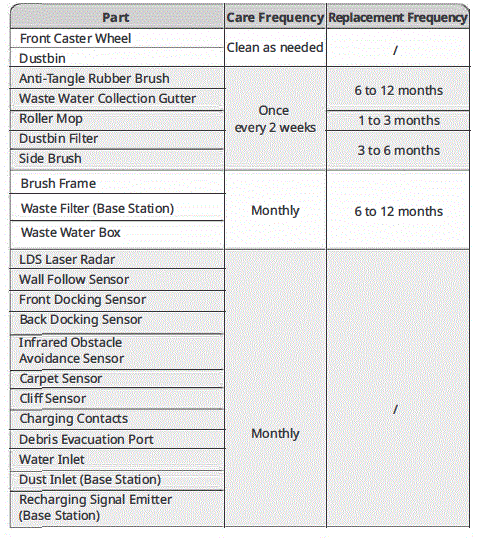
| Charging Contacts (Base Station) | ||
| Auto-Fill Port & Auto-Drain Port | ||
| Moisture-proof Pad | ||
| Diatom Mud Mat | 3 oant 6 moannen | |
| Floor Cleaning Solution | Add once every 1 to 3 months | |
| Dust Bag | Ferfange
elke 1 oan 3 moannen |
Cleaning ark nedich 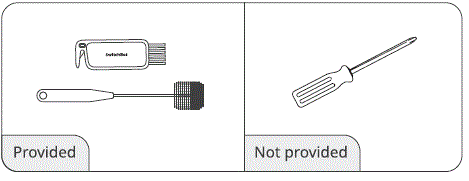
Waste Water Box
- Ferwiderje de Waste Water Box fan 'e robot en iepenje it deksel.
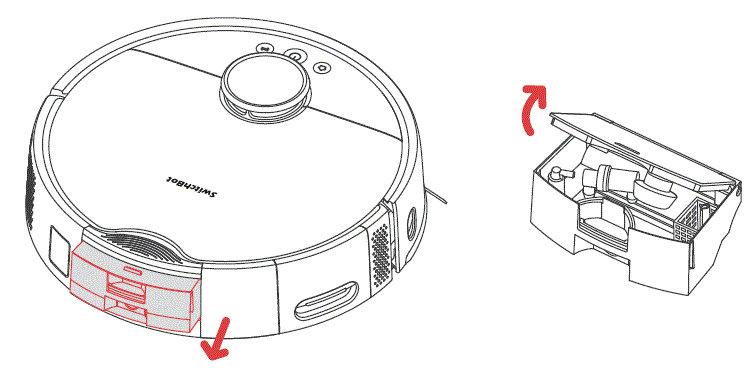
- Reinigje it sedimint yn 'e ôffalwetterkast.
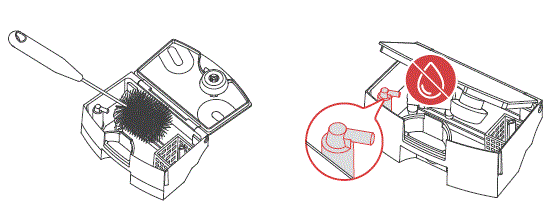 OPMERKING
OPMERKING
Foarkom it krijen fan wetter yn 'e Air Extraction Port tidens it skjinmeitsjen proses. - Ynstallearje de Waste Water Box werom nei de robot.
OPMERKING
Foardat jo de robot omdraaie om skjin te meitsjen, leegje earst de ôffalwetterkast om ôffalwetter te foarkommen.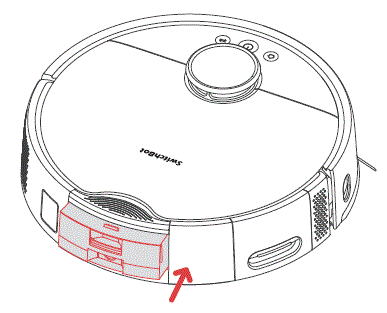
Offalwetter Samling Gutter
- Ferwiderje de Roller Mop fan 'e robot.
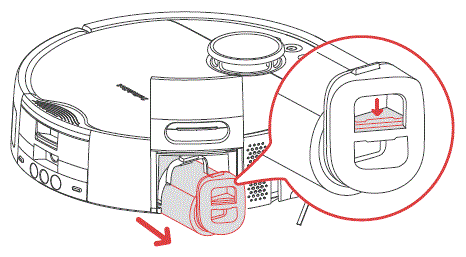
- Filp de robot oer, en til de ôffalwetterkolleksje gutter fan syn linker ein om te ferwiderjen.
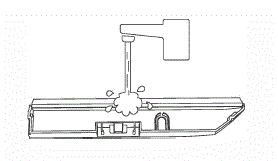
- Meitsje it sedimint yn 'e ôffalwetteropfanggoot skjin.
- Ynstallearje de ôffalwetteropfanggoot werom yn 'e robot troch earst it rjochter ein yn 'e robot te stekken, en druk dan it lofter ein yn 'e robot om it fêst te meitsjen. Jo sille in klikkend lûd hearre as it goed ynstalleare is.
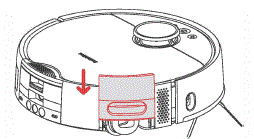
- Ynstallearje de Roller Mop werom nei de robot.
Anti-Tangle Rubber Brush
- Draai de robot oer, druk op 'e grendel en ferwiderje de borsteldekking.
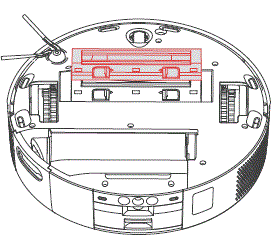
- Remove the Anti-Tangle Rubber Brush, pull out the bearings at both ends, and clean any hair or dirt wrapped around the brush. You can use the provided small cleaning tool for this.
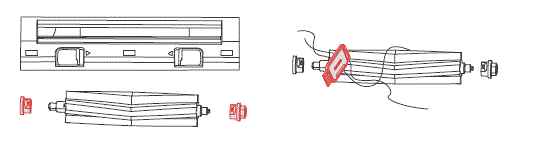
- Ynstallearje de Anti-Tangle Rubber Brush werom nei de robot. Jo sille in klikkend lûd hearre as it goed ynstalleare is. Soargje derfoar dat beide úteinen fan 'e boarstel wurde ynfoege yn' e pegs fan 'e robot, en dekke it dan mei de borsteldekking.
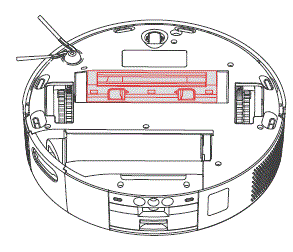
OPMERKING
- Wipe off the dirt on the Anti-Tangle Rubber Brush with a damp doek. As de boarstel wiet is, droegje it dan goed en foarkomme direkte sinne.
- Brûk gjin korrosive skjinmeitsjende floeistoffen of desinfektanten om de Anti-Tangle Rubber Brush skjin te meitsjen.
Side boarstel
- Fuortsmite de Side Brush.
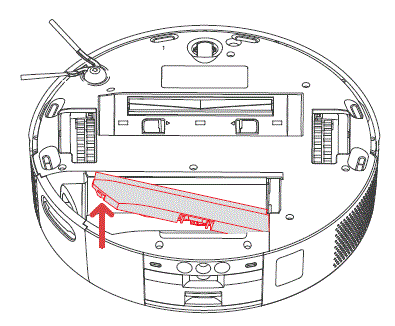
- Skjinmeitsje de Side Brush en syn mounting skacht, dan reinstall it.
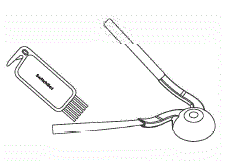
Front Caster Wheel
- Brûk in lytse schroevendraaier of ferlykber ark om it tsjil út te wreidzjen en it skjin te meitsjen.
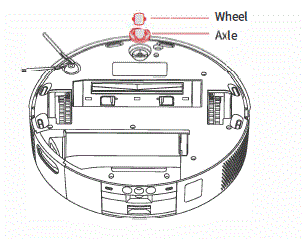
- Spoel it tsjil en de as om hier of smoargens te ferwiderjen. Droog it en befestigje it tsjil wer, drukke it stevich yn plak.
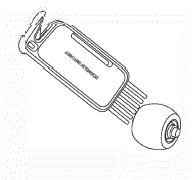
Drúf
- Iepenje de frontplaat fan 'e robot en ferwiderje de jiskefet.
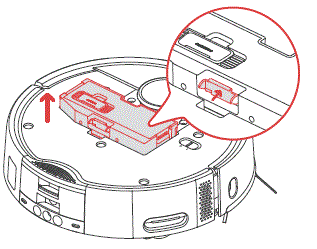
- Iepenje it jiskefetdeksel en leegje it jiskefet. Brûk it levere skjinmakynstrumint om de doaze djip skjin te meitsjen.
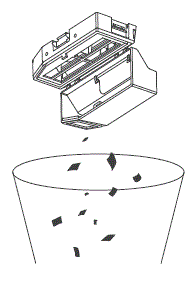
- Ynstallearje de jiskefet opnij.
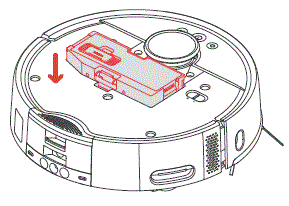
BELANGRYK
As it waskjen, foegje gjin wasmiddel ta, om't it filterferstopping kin feroarsaakje. Soargje derfoar dat de jiskefet en it filter goed droegje foardat se werom ynstalleare.
Jiskefetfilter
- Iepenje de stofbakdeksel en ferwiderje it filter.
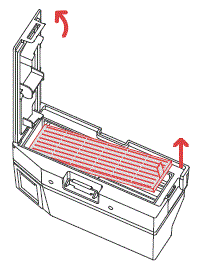
- Waskje it filter meardere kearen en tik de smoargens sêft út oant it skjin is.
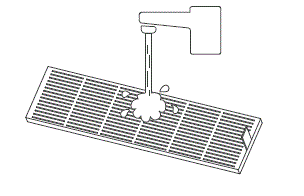 Belangryk
Belangryk
Raak it filterflak net oan mei hannen, borstels of skerpe foarwerpen om skea oan it filter te foarkommen. - Air dry the filter for at least 24 hours before reuse. For optimal Performance, alternate between two filters.
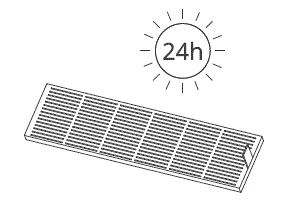 Roller Mop
Roller Mop
- Lykas werjûn yn 'e foto, til de Roller Mop Cover en lûk út de Roller Mop.
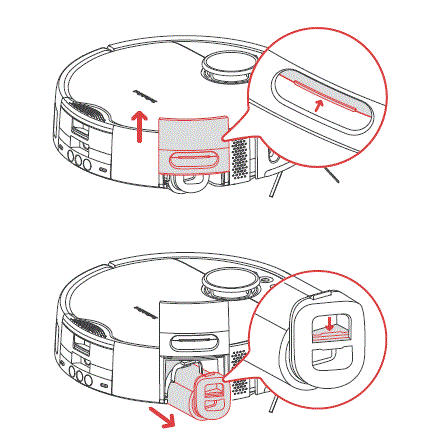
- Brûk it foarsjoen lytse skjinmakynstrumint om hier of pún te ferwiderjen dat om de Roller Mop is wikkele.
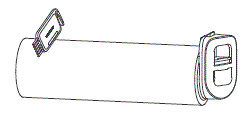
- Spoel de Roller Mop oerflak mei skjin wetter en drain oerstallich wetter.
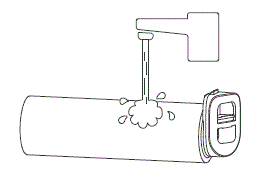
- Ynstallearje de Roller Mop opnij en druk de Roller Mop Cover werom op syn plak. Soargje derfoar dat d'r gjin wetter of vlekken binnen de Roller Mop is om skea oan 'e motor te foarkommen.
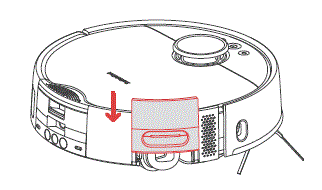
Belangryk
Do not rinse the roller motor directly With water, as it may cause damage to the motor and the robot.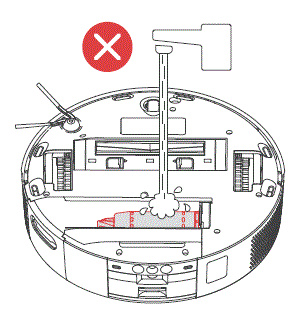
Robotsensors
Clean the various sensors on the robot with a soft, dry cloth, including: LDS Laser Radar, Docking Sensors, Obstacle Avoidance Sensor; Wall Follow Sensor; Carpet Sensor; Cliff Sensor; and Charging Contacts. 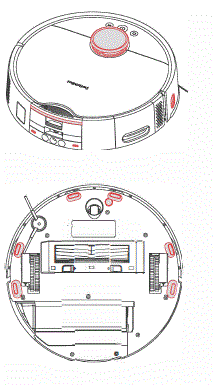
Deistich ûnderhâld (basisstasjon)
Dust Bag
Jo sille app-prompts krije as de Dust Bag fol is. Yn dit gefal, ferfange de Dust bag yn 'e tiid.
- Iepenje it deksel fan 'e kanister, ferwiderje en smyt de brûkte stofzak.
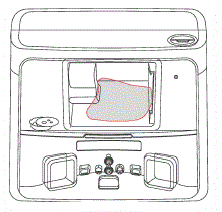 Tip:
Tip:
When removing the Dust Bag, its handle will seal the bag to effectively prevent dust leakage. - Ynstallearje in nije stofzak en slute it deksel fan 'e kanister.
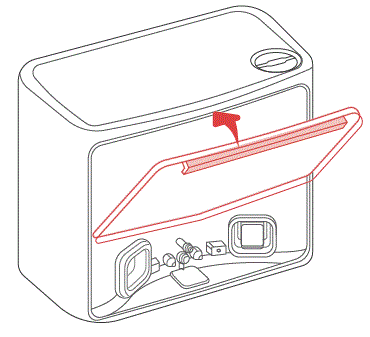
Diatom Mud Mat
Diatom Mud Mat absorbearret wetterdruppels en lucht droeget sels. Skjinmeitsje of ferfange as frege troch de app.
- Fuortsmite de Diatom Mud Mat út it basisstasjon.
- Ynstallearje in nije Diatom Mud Mat.
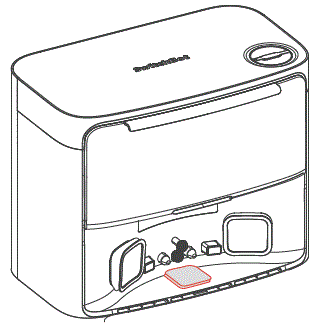
Oplaadgebiet
use a soft, dry doth to Clean the Base Station’s charging contacts and the Recharging Signal Emitter area.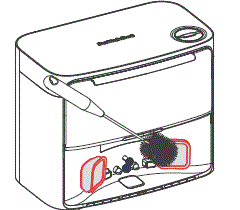
Waste Filter
- Folgje it markearring neist de ôffalfilterdeksel om it iepen te draaien.
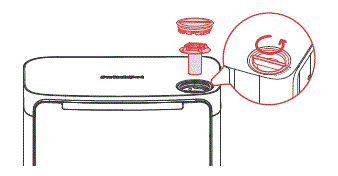
- Ferwiderje it ôffalfilter fan binnen, en spielje it ûnder in kraan.
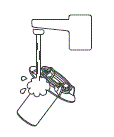
- Set it filter werom yn it stasjon en draai de ôffalfilterdeksel oan.
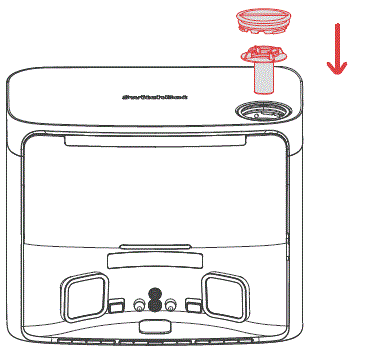
Spesifikaasjes
- Robot
- Materiaal: ABS Size: 365 x 365 x 115 mm (14.3 x 14.3 x 4.5 in.)
- Gewicht: 5.5 kg (12 lb) Power Supply: 21.6 V/4000 mAh lithium-ion battery
- Rated Power: 85 W
- Bedriuwstemperatuer: 0 °C to 40 °((32 °F to 104 °F)
- Operating Humidity:< 90% RH
- Oplaadtiid: 3 oant 4 oeren
- Konnektivität: 2.4 GHz Wi-Fi, Bluetooth 4.2 or later 4.2
- Basis Sation
- Grutte: 380 x 223 x 300 mm (14.9 x 8.7 x 11 in.) Weight: 5.2 kg (11 lb)
- Rated Input 220-240 V- 50/60 Hz
- Rated Power (Charging): 36 W
- Rated Power (Emptying Dust): 900 W
- Rated Power (Drying Mop and Charging): 150 W
- Rated Output Max 24 V – 1.5 A
Troubleshooting
Common Issues
As jo problemen tsjinkomme, begjin dan mei it bywurkjen fan de firmware of it apparaat opnij starte, om't dizze stappen faaks mienskiplike problemen oplosse. As it probleem oanhâldt, rieplachtsje dan de gids foar probleemoplossing of nim kontakt op mei klantstipe foar fierdere assistinsje.
Kin net oansette
- The battery level is low. Put the robot on the Base Station and charge it before use.
- The ambient temperature is too low or too high. Only use the robot within the range of CC to 400c to 10400.
Koe net opladen
- Check the poWer cord for any damage and make sure it’s securely plugged in. Ensure the station is powered on and its indicator light tums on in white.
- Poor contact, please clean the charging contacts on the Base Station and the robot.
- Make sure the firm wares of your robot and Base Station are up to date.
Netwurkferbining mislearre
- Unjildich Wi-Fi-wachtwurd, fier it juste Wi-Fi-wachtwurd yn.
- Switch to a 2.4GHz network for pairing, as 5GHz networks and enterprise routers are not supported.
- Hâld de robot binnen in berik mei goede Wi-Fi-sinjaalsterkte.
- De robot is miskien net yn 'e ree-to-konfiguraasje-status, gean de app út en gean opnij yn, folgje dan de paringsstappen om it nochris te besykjen.
Abnormale taakbeëiniging
- Your robot’s battery is exhausted.
- Your robot has been stuck or tangled and cannot dock to charge. Set No-GO Zone or virtual wall in such areas.
It basisstasjon kin net identifisearje
- Ensure that your station is powered on, with the white light turns on. Keep the power cord organized to avoid wear and entanglement.
- Check the Bluetooth connection between your robot and the station. If your product has undergone a warranty or replacement process, manually pair them after powering on.
Ynkonsistinsje fan pakket ynhâld
- We’re continuously upgrading our package contents based on customer feedback, but documentation updates may lag behind. We apologize for any inconvenience.
- If this inconsistency affects the normal use of your product, please contact us.
Abnormaal gedrach
- Make sure to declutter your room before initiating a cleaning task.
- Check and remave any hair or debris tangled on the Main Wheels or Caster Wheel.
- Check if the floor is slippery or uneven.
- Skeakelje asjebleaft de robot út en opnij starte.
De Side Brush foel ôf
- Ynstallearje asjebleaft de Side Brush opnij, soargje derfoar dat jo in "klik" hearre om oan te jaan dat it op syn plak is.
- The Side Brush may have fallen off due to tangled wires. Please clear wires on the floor before use.
Grûn net skjinmakke
- De jiskefet is fol. Graach leegje.
- The filter may be clogged with dust. Please check and clean as necessary.
- As it filter net droech is nei it skjinmeitsjen. Lit it asjebleaft loftdroegje foardat jo gebrûk meitsje.
It wetter lekte by it dweilen
- Remove the Roller Mop and Collection Gutter, and clear any debris.
- Ensure the firmware versions of all parts are up to date.
Stof lekte ûnder it wurk
- Remove the Anti-Tangle Rubber Brush and dustbin, and clear any debris near the Anti-Tangle Rubber Brush.
- Your Dustbin is full. Please dock your robot and empty dust.
Lûd operaasje lûd
- De jiskefet is fol. Graach leegje.
- Hurde foarwerpen kinne ferwûne wurde yn 'e Anti-Tangle Rubber Brush en jiskefet. Kontrolearje en skjin as nedich.
- De Side Brush en Anti-Tangle Rubber Brush kinne ferwûne wurde mei pún. Kontrolearje en skjin as nedich.
- You can lower the suction power of the robot to Quiet or Low if necessary.
Bywurke firmware mislearre
- Exit the firmware upgrade page and try again later.
- Make sure the network connection is stable.
Roller Mop droech / Mopping effekt net tefreden
- Set your robot to an appropriate Mopping Water Level via our app.
- Wash your mop prior a mopping task to get the optimal mopping effect.
Stoppe fanwegen fêst te sitten
- The robot may be stuck under furniture of a similar height. Consider raising the furniture, manually blocking or using our app to set a virtual wall to avoid the area.
- Check the corresponding area for any wires, curtains, or carpet edges that may be tangled with or obstructing the robot. Manually remove any obstructions for smooth operation.
Fouten by it oanfoljen / ôfwetterjen fan wetter
- Check if the tubes are properly connected and if the water valve is open.
- Check if the tube connectors are in normal state.
It skjinmeitsjen fan guon keamers mist
- Soargje derfoar dat alle keamerdoarren folslein iepen binne.
- Check if there is a doorstep higher than 1.8 cm at the entrance of the room, as this product cannot overcome higher doorsteps.
- As de yngong glêd is, wêrtroch't de robot skodt en misbrûkt, is it oan te rieden om it wetter op 'e flier manuell skjin te meitsjen.
- Check if there is a small mat or carpet at the entrance of the room. When in Mop mode, the robot will avoid carpets. You can disable the carpet detection feature in the app settings page.
Robot-yndikaasjelampe oan of knippert yn oranje
- Your robot is trying to free it from being stuck. Please check if your robot is getting stuck.
- Your robot’s battery is low. The indicator light will turn off after it is docked and charged.
- Your robot is abnormal. Please troubleshoot based on the app prompts. If the fault persists, please contact the customer support.
Water droplets found after refilling/draining denly
- During refilling or draining, water droplets may occur. Check if the Diatom Mud Mat is dry.
- Check if the silicone joints on your station are intact.
Net opnij skjinmeitsjen nei folslein opladen
- Soargje derfoar dat de robot net yn 'e modus Net fersteure is, om't it skjinmeitsjen yn dizze modus net sil opnij begjinne.
- If the robot is docked manually or by pressing the Home button, it will not resume cleaning after being fully charged.
Purchasing Cleaning Solution
Besykje ús website or contact Switch Bot customer support to purchase the official SwitchBot Floor Cleaning Solution.
Planne skjinmeitsjen net effektyf
It skjinmeitsjen sil pas begjinne as de oerbleaune batterij mear is as 1 S%.
Tubes kinne net ynstallearre wurde
- Refer to the installation video for guidance and select the appropriate installation methods and accessories.
- Ensure all components (gaskets, screws, clamps, ensfh.) binne goed ynstallearre en feilich ynrjochte.
- If the provided accessories are not suitable, measure the size of the tubes in your home and contact our support team. We will provide customized accessories tailored to your specific requirements.
De LED-statusindikator op it basisstasjon bliuwt oranje
- The dust bag is not in position. Please check and install it correctly.
- The dust bag is full. Please check and replace with a new dust bag.
- The canister lid of the Base Station is not closed. Please check and close it tightly.
Robot-yndikaasjelampe oan of knippert yn oranje
- Your robot is trying to free it from being stuck. Please check if your robot is getting stuck.
- Your robot’s battery is low. The indicator light will turn off after it is docked and charged.
- Your robot is abnormal. Please troubleshoot based on the app prompts. If the fault persists, please contact the customer support.
Hoe faak de reinigingsoplossing ferfange
Enable the automatic cleaning solution refill feature in our app. You will be prompted when the cleaning solution level is low. Check and refill as needed.
NOAT
As jo it produkt werombringe foar reparaasje, lit it wetter dan leech en brûk de orizjinele ferpakking om skea tidens transport te foarkommen.
Besykje asjebleaft ús website of scan de QR-koade hjirûnder foar mear ynformaasje. https://support.switch-bot.com/hc/en-us/categories/29440818503831

Garânsje & Support
Garânsje
Wy garandearje de oarspronklike eigner fan it produkt dat it produkt frij sil wêze fan defekten yn materialen en fakmanskip. Tink derom dat dizze beheinde garânsje net dekt:
- Produkten yntsjinne bûten de oarspronklike beheinde garânsjeperioade.
- Produkten dêr't reparaasjes of wizigjen binne besocht.
- Produkten ûnderwurpen oan falt, ekstreme temperatueren, wetter, of oare bedriuwsbetingsten bûten de produktspesifikaasjes.
- Skea troch natuerramp (ynklusyf mar net beheind ta bliksem, oerstreaming, tornado, ierdbeving, orkaan, ensfh.).
- Skea troch misbrûk, misbrûk, sleauwichheid of slachtoffer (bgl. brân).
- Oare skea dy't net te tankjen is oan defekten yn 'e fabrikaazje fan produktmaterialen.
- Produkten kocht fan net autorisearre resellers.
- Consumable dielen (ynklusyf mar net beheind ta batterijen).
- Natuerlike wear fan it produkt.
Disclaimers
- Wy binne net ferantwurdelik foar skea feroarsake troch natuerrampen lykas ierdbevings, bliksem, wyn- en wetterskea, brânen dy't net wurde feroarsake troch it produkt, aksjes fan tredden, opsetlik of negligent misbrûk troch de klant, of oare abnormale gebrûksbetingsten.
- We are not responsible for any incidental damages arising from the use or inability to use this product (such as changes or loss of recorded content, loss of business profits, business interruption).
- We are not liable for damages arising from non-compliance with the contents in this manual.
- We assume no responsibility for damages caused by improper actions or use with devices not controlled by us.
Kontakt & Support
- Feedback: As jo problemen of problemen hawwe by it brûken fan ús produkten, stjoer dan feedback fia ús app fia de Profile> Stipeside.
- Konfiguraasje en Troubleshooting: support.switch-bot.com
- E-post stipe: support@switch-bot.com
Dokuminten / Resources
 |
Switch Bot S20 Switch Bot Cleaning Robot [pdf] Brûkershânlieding S20 Switch Bot Cleaning Robot, S20, Switch Bot Cleaning Robot, Cleaning Robot, Robot |